GoLand新手必备:如何高效利用代码自动提示

GoLand是一款由JetBrains公司开发的Go语言集成开发环境,其强大的代码自动提示功能是开发者们非常喜欢的一项功能。本文将介绍如何高效利用GoLand的代码自动提示功能,以及如何让它为我们提供更好的编程体验。
1. 启用自动提示
默认情况下,GoLand会在您输入代码时自动启用代码自动提示。当您输入代码时,GoLand会显示一个下拉列表,列出可能的代码补全选项。要启用或禁用此功能,请在“设置”(Settings) 对话框中选择“编辑器”(Editor),然后选择“代码完成”(Code Completion)。
2. 自定义代码自动提示
如果您想更改GoLand的自动提示设置,您可以通过以下步骤进行操作:
1) 在“设置”对话框中选择“编辑器”。
2) 在“代码完成”下找到“自动完成功能”(Completion)部分。
3) 您可以更改以下设置:
- 显示完成列表后延迟的时间
- 预测您可能要使用的方法、函数和变量
- 显示您最近使用的方法、函数和变量
- 显示方法参数列表中的变量类型
3. 快捷键
GoLand提供了许多快捷键,可以帮助您更快地访问和使用代码完成功能。以下是一些常用的快捷键:
- Ctrl+Space:触发自动完成功能
- Ctrl+Shift+Space:显示参数信息
- Tab:选择代码补全选项并插入代码
- Ctrl+Shift+Enter:在语句的末尾插入分号并转到下一行
4. 智能提醒
GoLand的代码自动提示功能不仅可以帮助您补全代码,还可以提供智能提示。智能提示可以告诉您代码的错误,也可以帮助您在输入代码时避免错误。例如,如果您输入了一个未声明的变量名,GoLand会在代码自动提示列表中显示一个红色的波浪线,并显示一个错误消息:“未声明的变量”。
5. 代码模板
代码模板是一种非常有用的工具,它可以帮助您快速生成常见的代码块。例如,如果您正在编写一个函数,代码模板可以帮助您快速生成函数签名、参数列表等。要使用代码模板,请按下Ctrl+J,并选择您要插入的代码块。
总结
GoLand的代码自动提示功能可以帮助您更快地编写代码,并提升了代码的可读性和可维护性。了解如何使用这些功能可以帮助您更高效地编写代码,并将您的时间花在更重要的事情上。希望本文对您有所帮助。
以上就是IT培训机构千锋教育提供的相关内容,如果您有web前端培训,鸿蒙开发培训,python培训,linux培训,java培训,UI设计培训等需求,欢迎随时联系千锋教育。




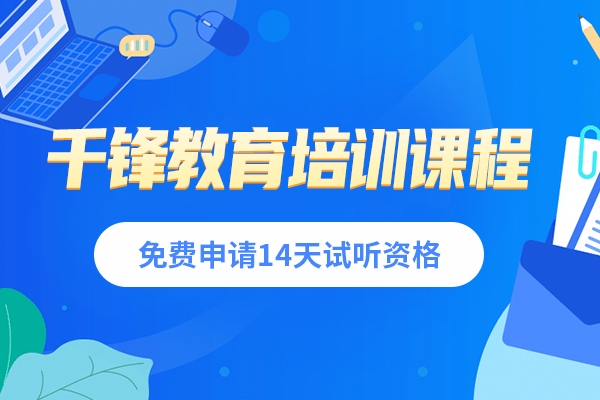
















 京公网安备 11010802030320号
京公网安备 11010802030320号